Konfigurere mailengagement
Konfigurer mailengagement for at vise sælgere og salgschefer indblik i kundernes engagement med mails for at hjælpe med at opbygge kunderelationer. Kun de mails, der sendes fra Dynamics 365, tages i betragtning til analyse af mailengagement.
Aktivere mailengagement
Du kan aktivere mailengagement ved at udføre følgende trin:
Bemærk
Hvis du vil drage fordel af den komplette mailengagementsløsning, skal du aktivere indsigtskort for mailengagement Mail åbnet og Mailpåmindelse.
Vigtigt
Ved at aktivere denne funktion giver du samtykke til at dele data om dine kunders mailaktivitet med andre Microsoft-services. Data, der importeres fra eksterne systemer til Dynamics 365 Sales, er underlagt vores erklæring om beskyttelse af personlige oplysninger.
Forudsætninger
Før du aktiverer mailengagement for organisationen, skal du kontrollere følgende:
- Aktivere og konfigurere Standard-funktioner i Sales Insights.
- Sådan giver du sælgere mulighed for at følge eller spore vedhæftede filer i mails:
- Aktivér OneDrive for Business i dit Dynamics 365 Sales-miljø.
- Aktivér SharePoint dokumentstyring for mails i Dynamics 365 Sales.
- Aktivér ekstern deling af SharePoint, så eksterne, ikke-godkendte brugere kan få adgang til vedhæftede filer.
- Aktivere Bing Kort i Sales for leveringstider baseret på modtagernes tidszoner.
- Hvis du vil tælle mailsvar, skal du sikre, at indstillingerne i sektionen Sporing af mailsamtaler er konfigureret korrekt i Power Platform Administration. Flere oplysninger: Administrere mailsporingsindstillinger.
Aktivér mailengagement
Log på Dynamics 365 Sales, og gå til appen Salgshub.
Gå til Skift område i nederste venstre hjørne på siden, og vælg Indstillinger for Sales Insights.
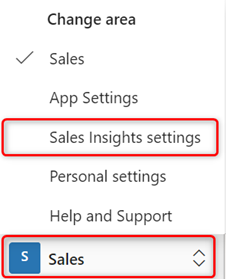
Vælg Tildel tilladelser i sektionen Mailengagement (standard).
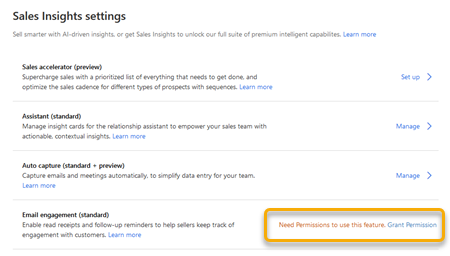
Der vises en bekræftelsesmeddelelse under en fane. Luk fanen, og fortsæt med at konfigurere mailengagement.
Bemærk
Hvis du allerede har tildelt tilladelser, skal du springe dette trin over. Du behøver ikke at give tilladelser til mailengagement igen.
Vælg Konfigurer i sektionen Mailengagement, og slå derefter til/fra-knappen til.
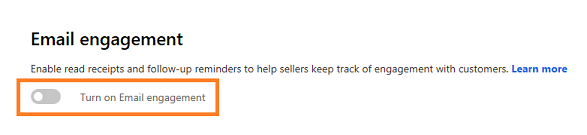
Mailengagement er aktiveret og klar til brug i organisationen.
Deaktiver den forbedrede vedhæftningsfunktion
Følgende vedhæftede filer i mails er en funktion, der er specifik for mailengagement, og som giver brugerne mulighed for at spore vedhæftede filer i mails. Når den forbedrede funktion til vedhæftede filer er aktiveret, kan brugerne ikke følge vedhæftede filer i mails.
Som standard er den forbedrede vedhæftningsfunktion aktiveret. Når du har deaktiveret funktionen, skal du kontrollere, at forudsætningerne for at følge vedhæftede filer er opfyldt.
Hvis du vil deaktivere funktionen, skal du gøre følgende:
I salgsappen skal du gå til Indstillinger>Avancerede indstillinger.
Gå til Tilpasning>Tilpasninger>Tilpas systemet.
Vælg Tabeller, udvid tabellen Indstillinger, og vælg derefter Definitioner af indstillinger.
Bemærk
Hvis du bruger den klassiske visning, skal du under Komponenter, udvide Objekter og derefter vælge Indstillinger.
På listen Indstillingsdefinitioner skal du søge efter og åbne Brug kontrolelementet til ny vedhæftet fil i mail.
I ruden Rediger Brug ny vedhæftet fil i mail skal du gå til afsnittet Indstilling af miljøværdi og vælge værdien Nej.
Gem og publicer ændringerne.
Nu er den forbedrede vedhæftningsfunktion deaktiveret, og brugere kan følge vedhæftede filer i e-mails. Få mere at vide om vedhæftede filer i mail.
Kan du ikke finde funktionen i din app?
Der er et par muligheder:
- Du har ikke den nødvendige licens til at bruge denne funktion. I sammenligningstabellen og licensvejledningen kan du se, hvilke funktioner der er tilgængelige med din licens.
- Du har ikke den nødvendige sikkerhedsrolle til at bruge denne funktion.
- Hvis du vil konfigurere eller indstille en funktion, skal du have administrations- og tilpasningsroller
- Hvis du vil bruge salgsrelaterede funktioner, skal du have de primære salgsroller
- Nogle opgaver kræver specifikke funktionelle roller.
- Din administrator har ikke slået funktionen til.
- Din organisation bruger en brugerdefineret app. Kontakt din administrator for at få de nøjagtige trin. De trin, der beskrives i denne artikel, er specifikke for den indbyggede Salgshub og Sales Professional-apps.
Relaterede oplysninger
Introduktion til administration af Sales Insights
Vise meddelelsesinteraktioner med mailengagement